Perbaiki Windows 10 Terjebak di Mempersiapkan Opsi Keamanan
Diterbitkan: 2018-05-27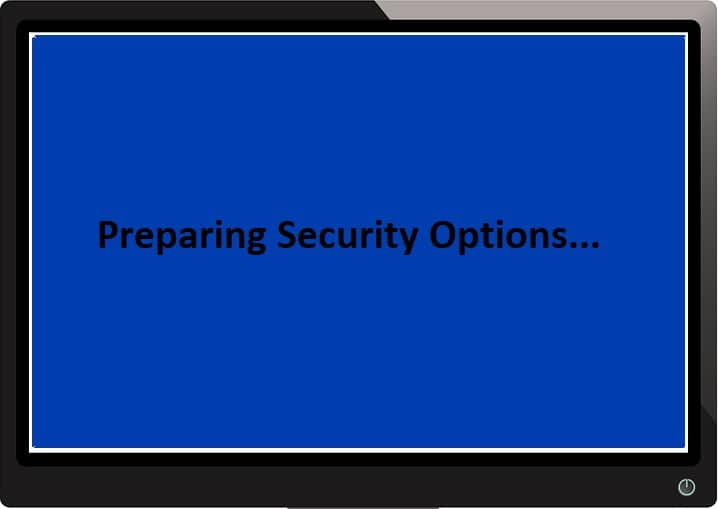
Pengguna melaporkan masalah baru di mana Windows 10 memuat ke layar biru yang mengatakan "Mempersiapkan Opsi Keamanan" dan Anda tidak akan dapat menggunakan keyboard Anda, dan Anda terjebak di layar itu. Masalah ini memiliki riwayat yang kembali ke Windows 7, tetapi untungnya ada beberapa solusi yang tampaknya memperbaiki masalah ini. Umumnya, pesan kesalahan Windows 10 Mempersiapkan Opsi Keamanan ditampilkan di layar selamat datang atau keluar.
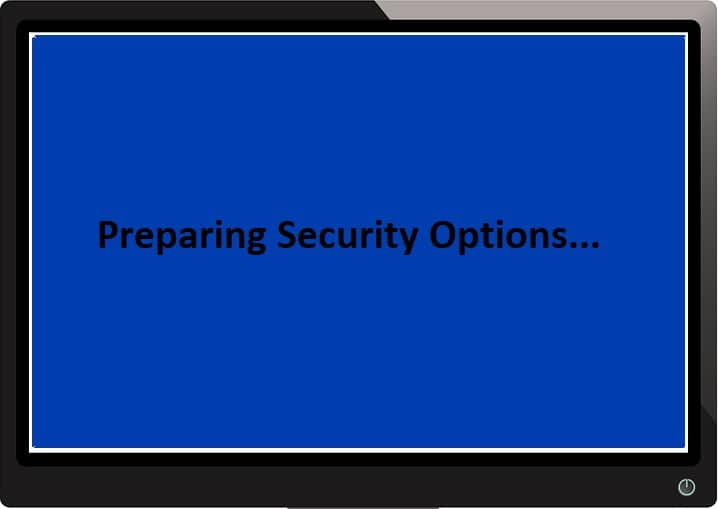
Tidak ada penyebab khusus untuk pesan kesalahan ini karena beberapa orang akan mengatakan bahwa itu adalah masalah virus yang lain akan mengatakan ini adalah masalah perangkat keras, tetapi satu hal yang pasti bahwa Microsoft tidak mengakui masalah ini karena kesalahan ada di pihak mereka. Jadi tanpa membuang waktu, mari kita lihat cara Memperbaiki Windows 10 Terjebak di Mempersiapkan Opsi Keamanan dengan bantuan panduan pemecahan masalah yang tercantum di bawah ini.
Isi
- Perbaiki Windows 10 Terjebak di Mempersiapkan Opsi Keamanan
- Metode 1: Lakukan Pemulihan Sistem
- Metode 2: Hapus instalan pembaruan yang baru saja diinstal secara manual
- Metode 3: Nonaktifkan Fast Startup
- Metode 4: Jalankan SFC dan CHKDSK
- Metode 5: Jalankan Perbaikan Otomatis/Startup
- Metode 6: Bangun kembali BCD
- Metode 7: Mulai ulang layanan Pembaruan Windows
- Metode 8: Nonaktifkan Layanan Manajer Kredensial
- Metode 9: Ganti Nama SoftwareDistribution
- Metode 10: Setel ulang Windows 10
Perbaiki Windows 10 Terjebak di Mempersiapkan Opsi Keamanan
Catatan: Sebelum melanjutkan, pastikan untuk menghapus semua Perangkat USB eksternal. Juga, buat titik pemulihan untuk berjaga-jaga jika terjadi kesalahan.
Metode 1: Lakukan Pemulihan Sistem
1. Tekan Tombol Windows + R dan ketik sysdm.cpl lalu tekan enter.
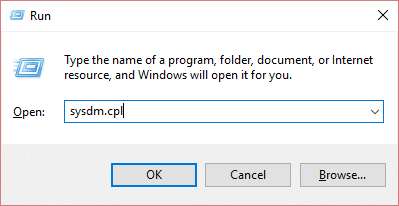
2. Pilih tab System Protection dan pilih System Restore.
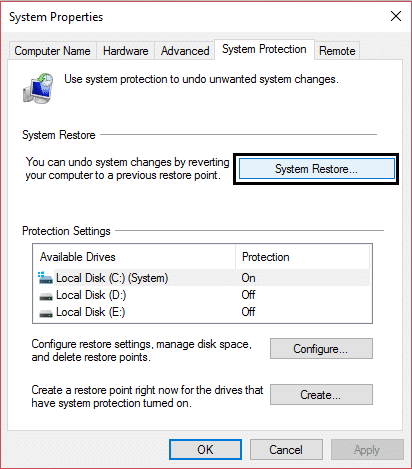
3. Klik Berikutnya dan pilih titik Pemulihan Sistem yang diinginkan.
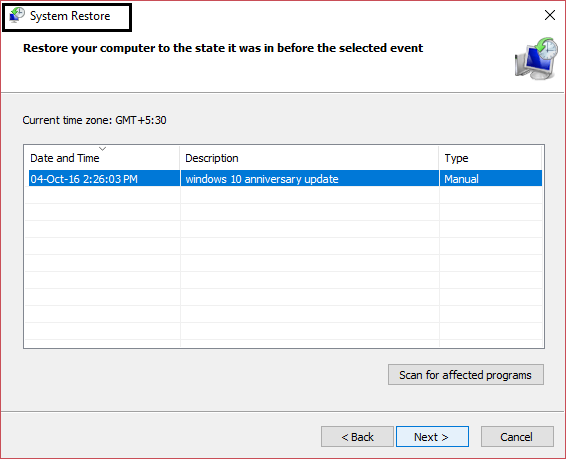
4. Ikuti petunjuk di layar untuk menyelesaikan pemulihan sistem.
5. Setelah reboot, Anda mungkin dapat Memperbaiki Windows 10 Stuck di Mempersiapkan Opsi Keamanan.
Metode 2: Hapus instalan pembaruan yang baru saja diinstal secara manual
1. Tekan Tombol Windows + I untuk membuka Pengaturan lalu klik Perbarui & Keamanan.
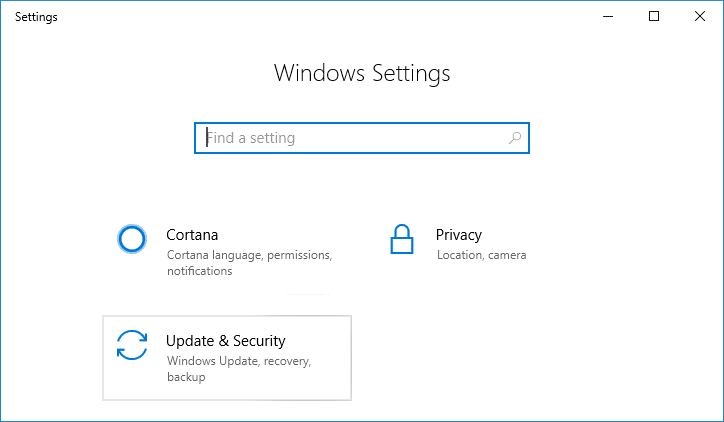
2. Dari sisi kiri, pilih Pembaruan Windows lalu klik " Lihat riwayat pembaruan yang diinstal ".
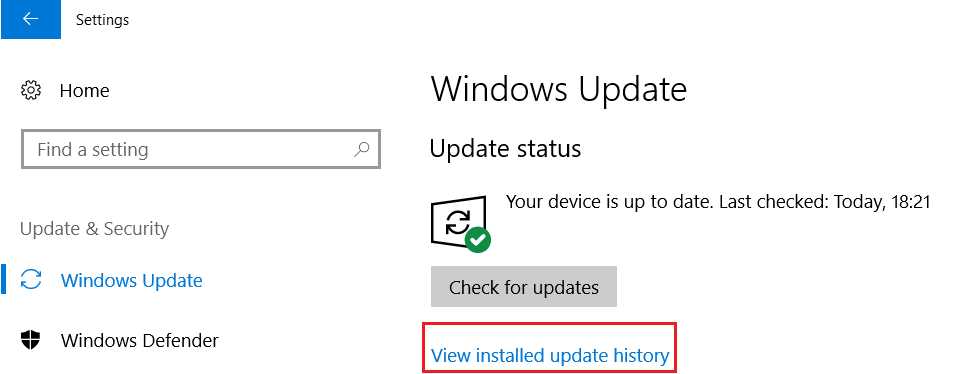
3. Sekarang klik Uninstall update di layar berikutnya.
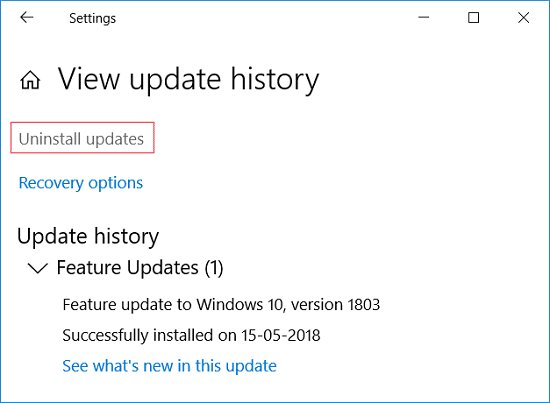
4. Terakhir, dari daftar pembaruan yang baru saja diinstal, klik dua kali pada pembaruan terbaru untuk menghapus instalannya.
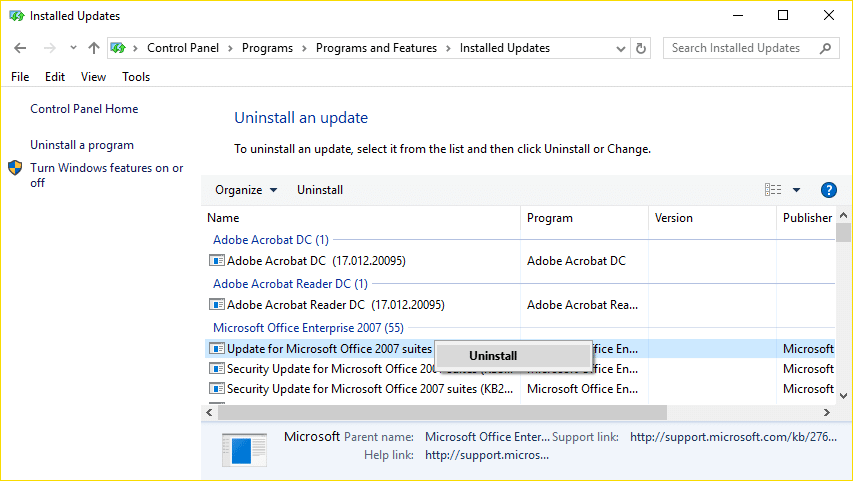
5. Reboot PC Anda untuk menyimpan perubahan.
Metode 3: Nonaktifkan Fast Startup
1. Tekan Windows Key + R lalu ketik control dan tekan Enter untuk membuka Control Panel.
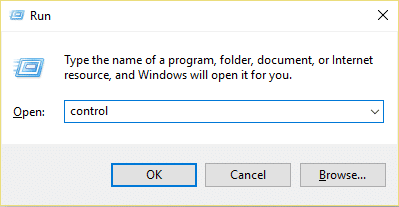
2. Klik Hardware and Sound lalu klik Power Options .
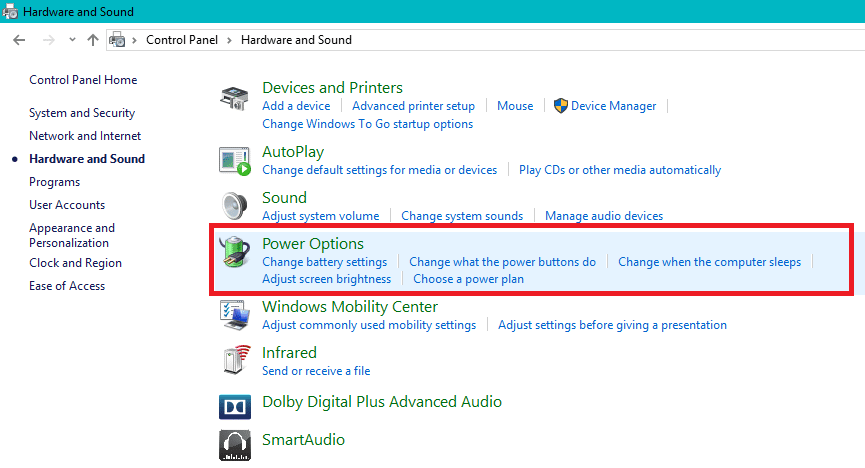
3. Kemudian, dari panel jendela kiri pilih “ Pilih apa yang dilakukan tombol daya. “
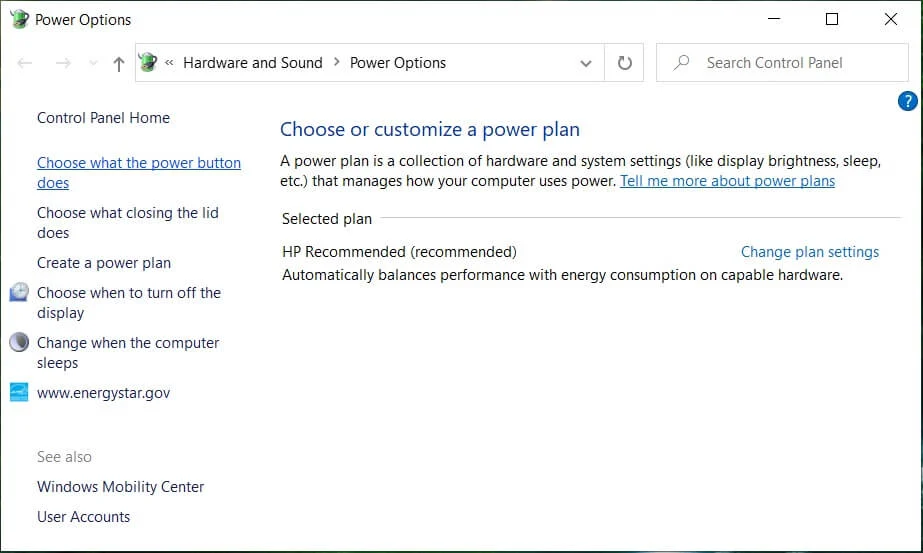
4. Sekarang klik “ Ubah pengaturan yang saat ini tidak tersedia. “
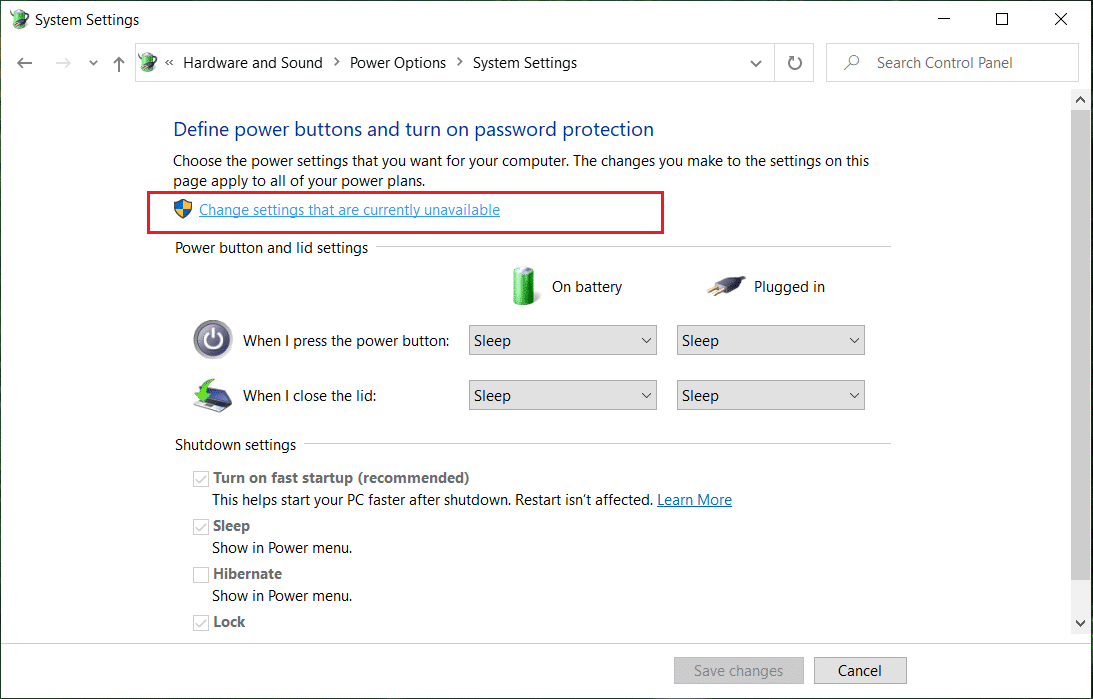
5. Hapus centang “ Turn on fast startup ” dan klik Simpan perubahan.
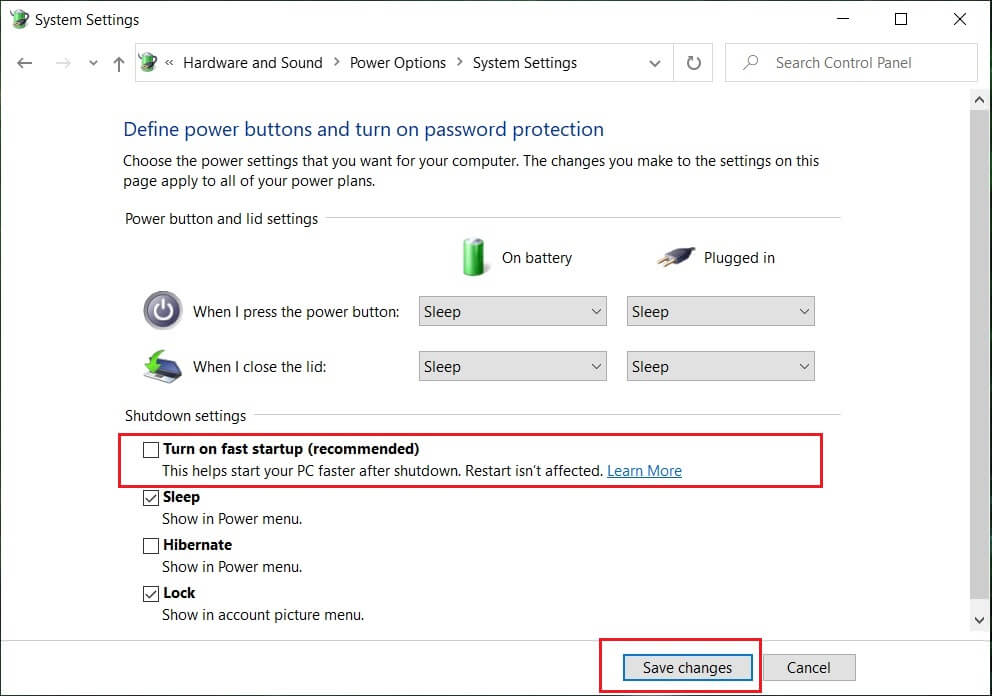
Metode 4: Jalankan SFC dan CHKDSK
1. Buka Prompt Perintah. Pengguna dapat melakukan langkah ini dengan mencari 'cmd' lalu tekan Enter.
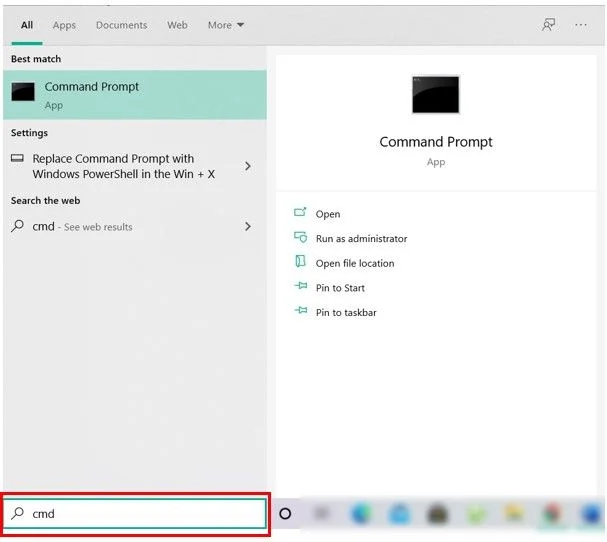
2. Sekarang ketik yang berikut di cmd dan tekan enter:
sfc /scannow sfc /scannow /offbootdir=c:\ /offwindir=c:\windows
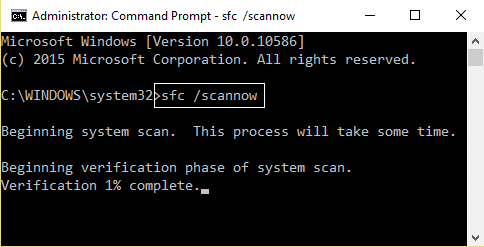
3. Tunggu proses di atas selesai dan setelah selesai, restart PC Anda.
4. Selanjutnya, jalankan CHKDSK untuk Memperbaiki Kesalahan Sistem File.
5. Biarkan proses di atas selesai dan reboot kembali PC Anda untuk menyimpan perubahan.
Metode 5: Jalankan Perbaikan Otomatis/Startup
1. Masukkan DVD instalasi bootable Windows 10 dan restart PC Anda.
2. Saat diminta untuk Tekan sembarang tombol untuk boot dari CD atau DVD, tekan tombol apa saja untuk melanjutkan.
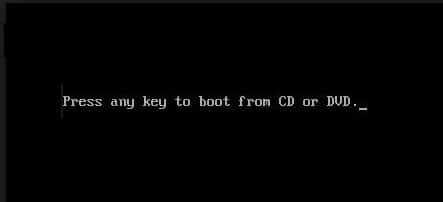
3. Pilih preferensi bahasa Anda, dan klik Berikutnya. Klik Perbaiki komputer Anda di kiri bawah.
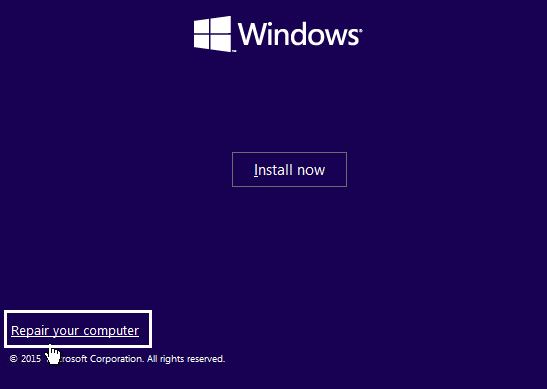
4. Pada layar pilih opsi, klik Troubleshoot .
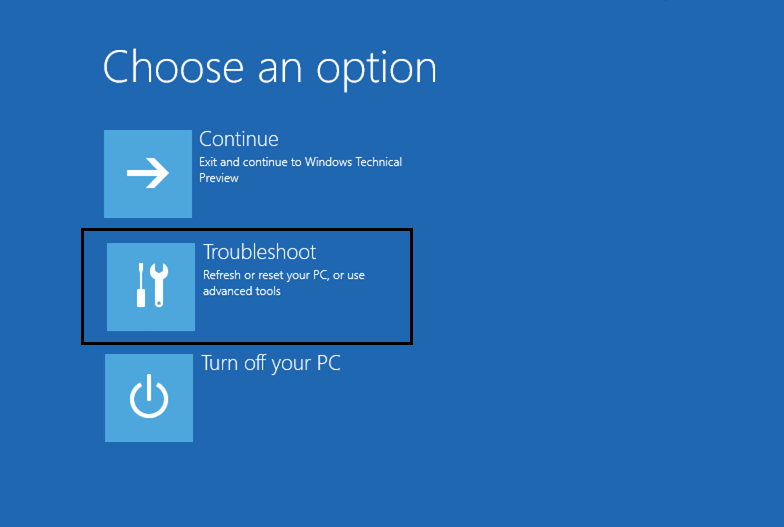

5. Pada layar Troubleshoot, klik opsi Advanced .
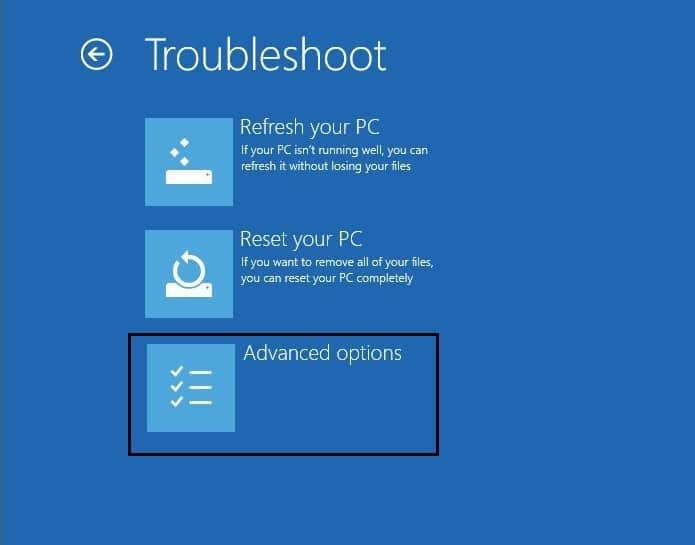
6. Pada layar Opsi lanjutan, klik Perbaikan Otomatis atau Perbaikan Mulai .
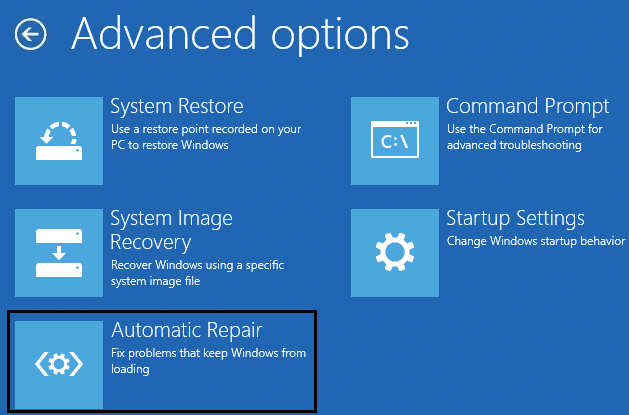
7. Tunggu hingga Windows Automatic/Startup Repairs selesai.
8. Restart dan Anda telah berhasil Memperbaiki Windows 10 Stuck di Mempersiapkan Opsi Keamanan.
Baca Juga : Cara Mengatasi Automatic Repair Tidak Bisa Memperbaiki PC Anda.
Metode 6: Bangun kembali BCD
1. Menggunakan metode di atas, buka command prompt menggunakan disk instalasi Windows.
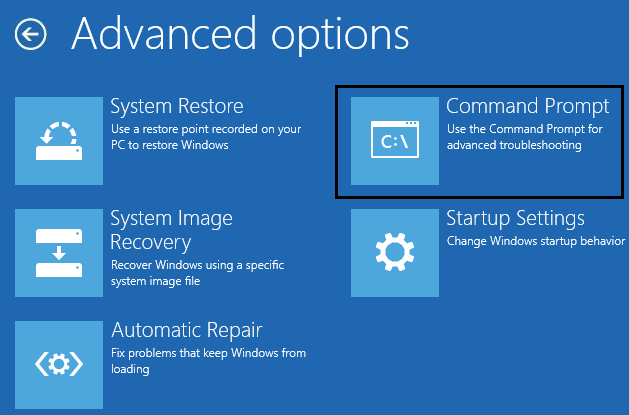
2. Sekarang ketik perintah berikut satu per satu dan tekan enter setelah masing-masing:
bootrec.exe /FixMbr bootrec.exe /FixBoot bootrec.exe /RebuildBcd
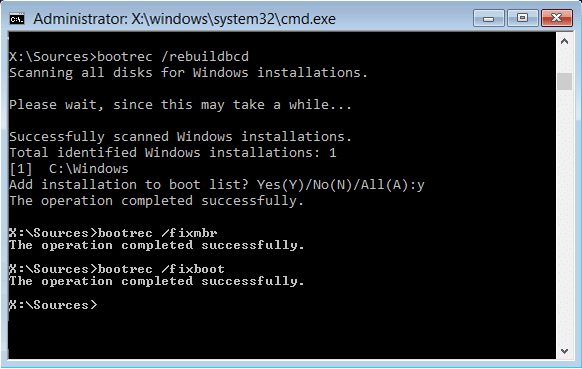
3. Jika perintah di atas gagal, maka masukkan perintah berikut di cmd:
bcdedit /ekspor C:\BCD_Backup C: boot cd atribut bcd -s -h -r ren c:\boot\bcd bcd.old bootrec /RebuildBcd
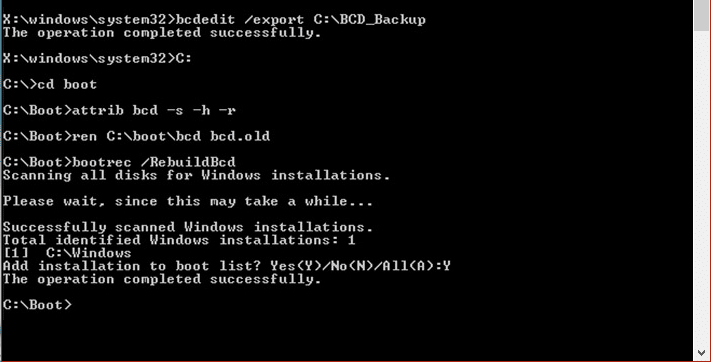
4. Terakhir, keluar dari cmd dan restart Windows Anda.
5. Metode ini tampaknya Memperbaiki Windows 10 Terjebak di Mempersiapkan Opsi Keamanan tetapi jika tidak berhasil, lanjutkan.
Metode 7: Mulai ulang layanan Pembaruan Windows
1. Boot PC Anda ke Safe Mode menggunakan salah satu metode yang terdaftar.
2. Tekan Tombol Windows + R lalu ketik services.msc dan tekan Enter.
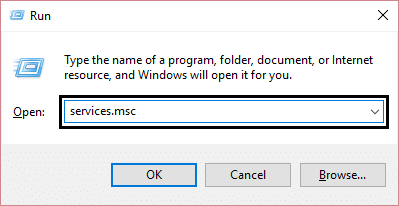
3. Temukan layanan berikut:
Layanan Transfer Cerdas Latar Belakang (BITS)
Layanan Kriptografi
pembaruan Windows
Penginstal MSI
4. Klik kanan pada masing-masing dan kemudian pilih Properties. Pastikan jenis Startup mereka diatur ke A utomatic.
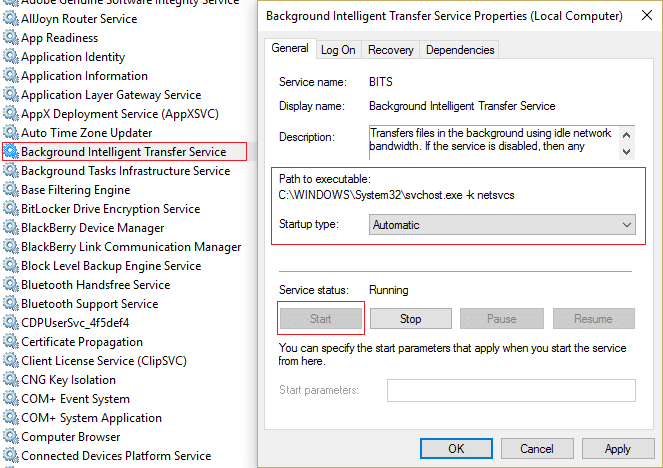
5. Sekarang jika salah satu layanan di atas dihentikan, pastikan untuk mengklik Mulai di bawah Status Layanan.
6. Selanjutnya, klik kanan pada Windows Update service dan pilih Restart.
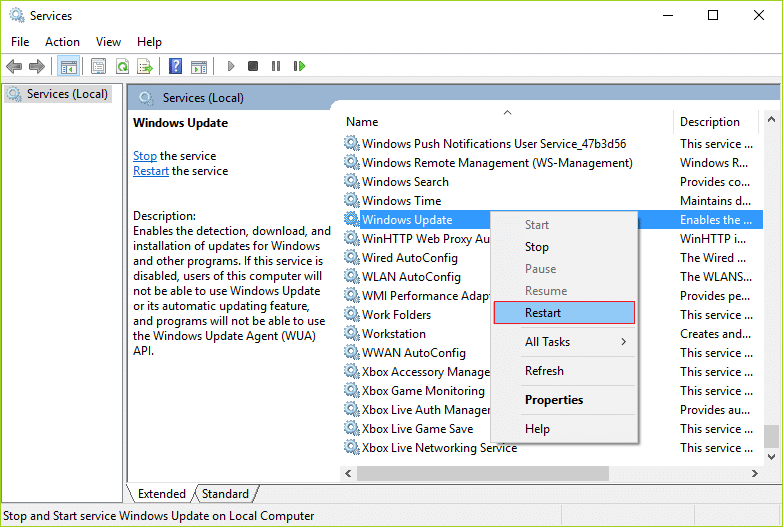
7. Klik Apply, diikuti dengan OK dan kemudian reboot PC Anda untuk menyimpan perubahan.
Lihat apakah Anda dapat Memperbaiki Windows 10 Terjebak di Mempersiapkan Opsi Keamanan, jika tidak, lanjutkan dengan metode selanjutnya.
Metode 8: Nonaktifkan Layanan Manajer Kredensial
1. Boot PC Anda ke Safe Mode menggunakan salah satu metode yang terdaftar.
2. Tekan Tombol Windows + R lalu ketik services.msc dan tekan Enter.
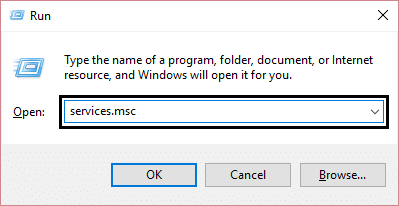
3. Klik kanan pada Credential Manager Service lalu pilih Properties.
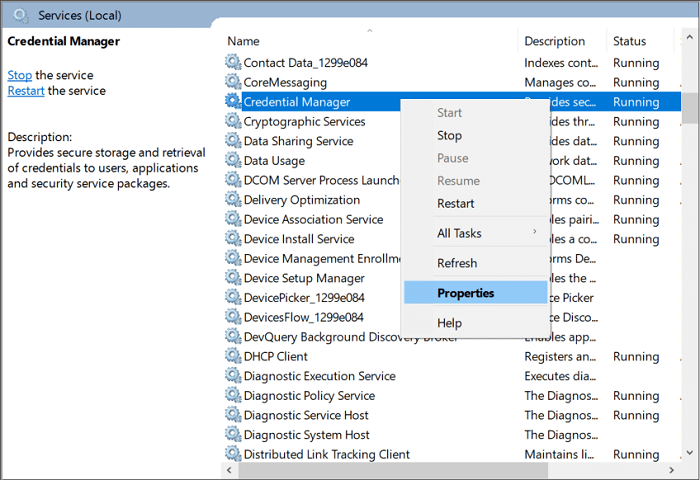
4. Atur jenis Startup ke Disabled dari drop-down.
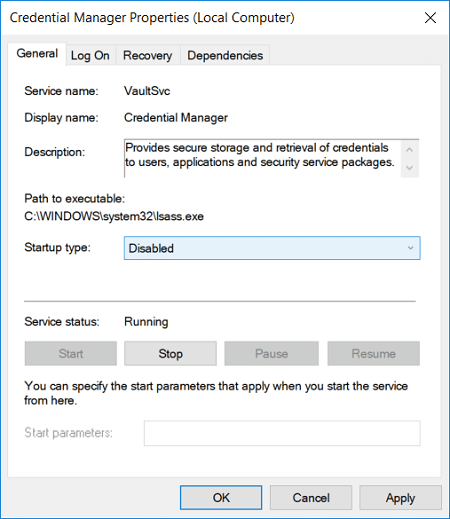
5. Klik Terapkan, diikuti dengan OK.
6. Reboot PC Anda untuk menyimpan perubahan.
Metode 9: Ganti Nama SoftwareDistribution
1. Boot ke safe mode menggunakan salah satu metode yang terdaftar lalu tekan Windows Key + X lalu pilih Command Prompt (Admin).
2. Sekarang ketik perintah berikut untuk menghentikan Layanan Pembaruan Windows dan kemudian tekan Enter setelah masing-masing:
berhenti bersih wuauserv
cryptSvc berhenti bersih
bit stop bersih
msiserver berhenti bersih
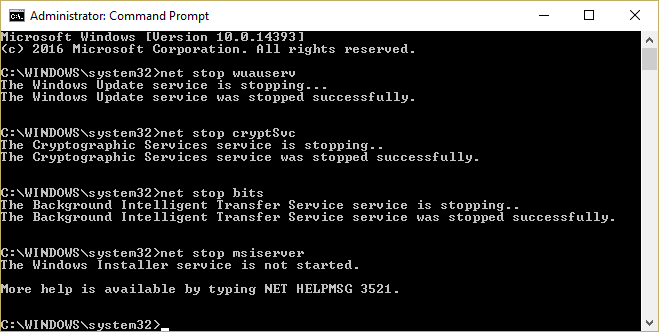
3. Selanjutnya, ketik perintah berikut untuk mengganti nama Folder SoftwareDistribution dan kemudian tekan Enter:
ren C:\Windows\SoftwareDistribution SoftwareDistribution.old
ren C:\Windows\System32\catroot2 catroot2.old
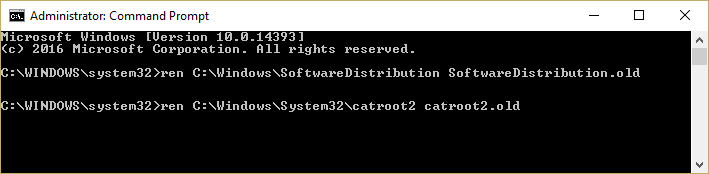
4. Terakhir, ketik perintah berikut untuk memulai Layanan Pembaruan Windows dan tekan Enter setelah masing-masing:
mulai bersih wuauserv
mulai bersih cryptSvc
bit awal bersih
mulai bersih msiserver
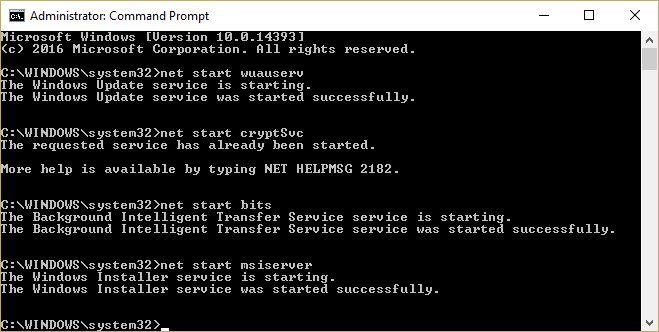
5. Nyalakan ulang PC Anda untuk menyimpan perubahan dan lihat apakah Anda dapat Memperbaiki Windows 10 Terjebak di Mempersiapkan Opsi Keamanan.
Metode 10: Setel ulang Windows 10
1. Restart PC Anda beberapa kali hingga Anda memulai Perbaikan Otomatis.
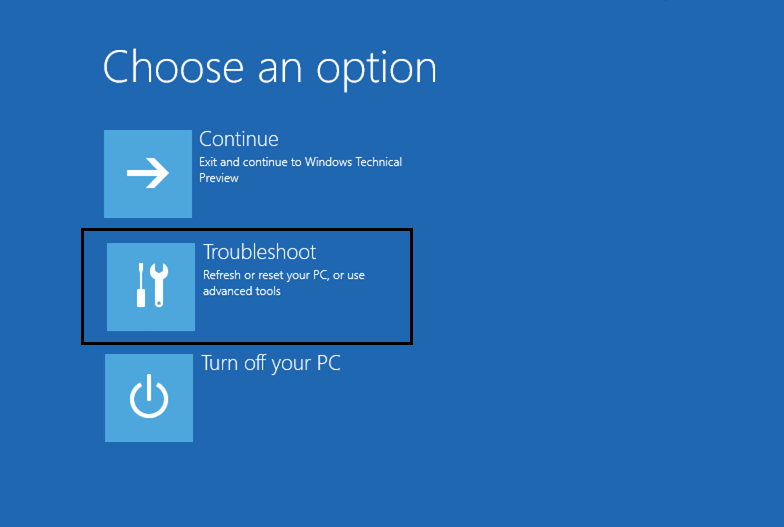
2. Pilih Troubleshoot > Reset this PC > Remove everything.
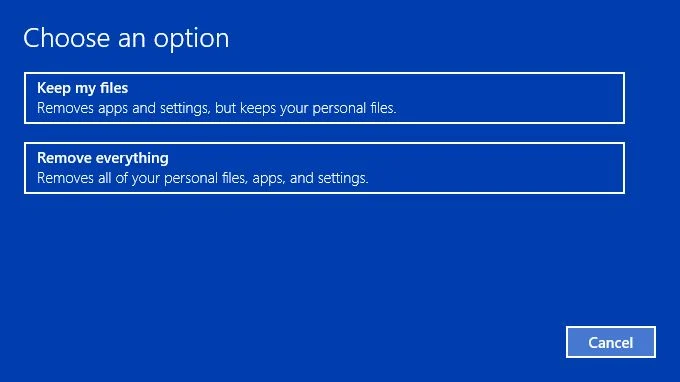
3. Untuk langkah selanjutnya, Anda mungkin akan diminta untuk memasukkan media instalasi Windows 10, jadi pastikan Anda sudah menyiapkannya.
4. Sekarang, pilih versi Windows Anda dan klik hanya drive tempat Windows diinstal > hapus file saya.
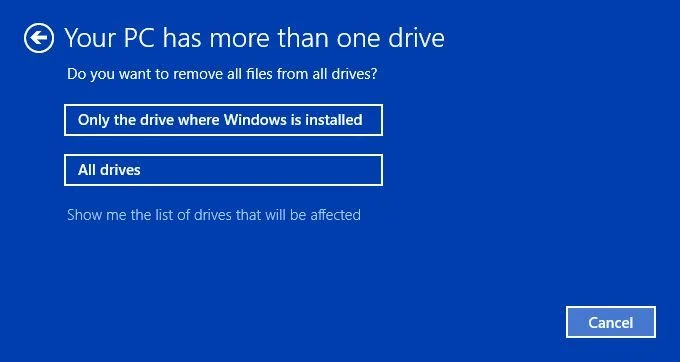
5. Klik tombol Atur Ulang.
6. Ikuti petunjuk di layar untuk menyelesaikan pengaturan ulang.
Direkomendasikan:
- Perbaiki Pembaruan Windows Defender gagal dengan kesalahan 0x80070643
- Perbaiki Jika pemutaran tidak segera dimulai, coba mulai ulang perangkat Anda
- Cara Menjadwalkan Shutdown Otomatis Windows 10
- Perbaiki CD atau DVD Drive Tidak Membaca Disk di Windows 10
Itu saja Anda telah berhasil Memperbaiki Windows 10 Stuck di Mempersiapkan Opsi Keamanan tetapi jika Anda masih memiliki pertanyaan tentang posting ini, silakan tanyakan di bagian komentar.
